Dieses Tutorial wurde von mir mit viel Arbeit und Liebe geschrieben.
Jede Ähnlichkeit mit anderen Tutorialen ist rein zufällig.
Bitte nicht ohne meine schriftliche Erlaubnis kopieren oder verbreiten.
© by Hillu Design
Vielen Dank an die Künstler für die Tuben in diesem Tutorial.
.... und eine misted Haupt-, eine Hintergrund- und eine misted Nebentube.
Das Auswahlwerkzeug (K) wird immer mit der Taste M deaktiviert.
Und diese Filter :
Mehdi - Sorting Tiles, Wavy Lab 1.1
Filter Factory B - Circulator 2
Alien Skin Eye Candy 5: Impact - Glass
Filter Factory J - Radial Quad Mirror, Whirl Blur
Cybia - Screenworks
Die meisten Filter können HIER geladen werden !!!
Öffne die Tuben und eine transparente Ebene - Größe 1000 x 750 Pixel.
Durch Doppelklick auf die Schrift Mycalc kann man sie installieren.
Stelle die VG Farbe auf eine helle und die HG Farbe auf eine dunkle Farbe.
Punkt 1:
Aktiviere die Ebene - Effekte - Plugins - Mehdi - Wavy Lab 1.1 :
Bei den letzten beiden Farben von rechts passende Pastellfarben einstellen.
Effekte - Plugins - Mehdi - Sorting Tiles :
Effekte - Kanteneffekte - Stark nachzeichnen.
Punkt 2:
Kopiere die Hintergrundtube - als neue Ebene einfügen - Größe anpassen - nach rechts unten schieben.
Mischmodus auf Hartes Licht.
Punkt 3:
Kopiere die Nebentube - als neue Ebene einfügen - Größe anpassen - nach rechts oben schieben.
Mischmodus auf Aufhellen.
Punkt 4:
Kopiere die Haupttube - als neue Ebene einfügen - Größe anpassen - nach links schieben.
So sieht es jetzt aus :
Punkt 5:
Aktiviere das Auswahlwerkzeug (S) - ziehe eine rechteckige Auswahl siehe Screen auf :
Aktiviere die unterste Ebene -Auswahl in Ebene umwandeln - ganz nach oben im Ebenenmanager schieben.
Effekte - Plugins - Filter Factory B - Circulator 2 :
Effekte - Plugins - Alien Skin Eye Candy 5: Impact - Glass - Factory Setting Clear :
Effekte - 3D Effekte - Schlagschatten :
Auswahl aufheben - Bild - Größe ändern auf 90 % - in die Mitte des Rechteckes schieben.
Punkt 6:
Aktiviere das Auswahlwerkzeug (S) - ziehe eine rechteckige Auswahl siehe Screen auf :
Aktiviere die unterste Ebene -Auswahl in Ebene umwandeln - ganz nach oben im Ebenenmanager schieben.
Effekte - Plugins - Filter Factory J - Radial Quad Mirror :
Effekte - Plugins - Alien Skin Eye Candy 5: Impact - Glass - Factory Setting Clear - wie eingestellt.
Effekte - 3D Effekte - Schlagschatten - wie eingestellt nur auf -5 stellen.
Auswahl aufheben - Bild - Größe ändern auf 90 % - in die Mitte des Rechteckes schieben.
Punkt 7:
Aktiviere den Zeichenstift - stelle diese Werte ein - Linienstilart Pfeilspitzen beidseitig - Breite 3 :
Ziehe zwei Linien ( Umschalt Button dabei gedrückt halten ) siehe Screen :
Effekte - 3D Effekte - Schlagschatten :
Mit jeweils -1 wiederholen.
Effekte - 3D Effekte - Innenfase :
Punkt 8:
Aktiviere das Textwerkzeug - stelle diese Werte ein oder verwende eine eigene Schrift :
Schreibe das erste Wort - danach die Farben tauschen - Neue Vektorebene - das zweite Wort schreiben.
Hinschieben siehe Bild oben - Zusammenfassen - Nach unten zusammenfassen.
Effekte - 3D Effekte - Schlagschatten wie eingestellt nur beide Werte wieder auf 1 stellen.
Effekte - 3D Effekte - Schlagschatten :
Zusammenfassen - Sichtbare zusammenfassen - Bearbeiten - Kopieren.
Punkt 9:
Bild - Rand hinzufügen - 50 Pixel - Symmetrisch - VG Farbe.
Klicke mit dem Zauberstab in den Rand - Effekte - Plugins - Cybia - Screenworks :
Effekte - Kanteneffekte - Stark nachzeichnen.
Auswahl ändern - verkleinern um 3 Pixel - Bearbeiten - in eine Auswahl einfügen.
Effekte - Plugins - Filter Factory J - Whirl Blur :
Neue Rasterebene - Effekte - 3D Effekte - Aussparung :
Auswahl aufheben.
Punkt 10:
Aktiviere den Zeichenstift - Werte wie eingestellt
Ziehe vier Linien ( Umschalt Button dabei gedrückt halten ) um den Rand siehe Bild oben.
Effekte - 3D Effekte - Schlagschatten :
Mit jeweils -1 wiederholen.
Effekte - 3D Effekte - Innenfase - wie eingestellt.
Zusammenfassen - Alle zusammenfassen.
Füge noch Dein WZ, das © des Künstlers ein - verkleinere das Bild auf 950 Pixel und speichere es als jpg Datei ab !!!
Diese wunderschönen Bilder wurden in der PSP-Dreamcatcher-TUT-Tester Google Gruppe - getestet - vielen lieben Dank dafür !!!
Bitte nicht ohne meine schriftliche Erlaubnis kopieren oder verbreiten.
© by Hillu Design
Vielen Dank an die Künstler für die Tuben in diesem Tutorial.
Day Dream
.... und eine misted Haupt-, eine Hintergrund- und eine misted Nebentube.
Ich arbeite mit PSP X8 - dieses TUT kann aber problemlos mit allen anderen Versionen gebastelt werden.
Wenn bei Bild - Größe ändern nichts dazu geschrieben immer ohne Haken bei Größe aller Ebenen anpassen.
Einstellen - Schärfe - Scharfzeichnen wird nicht extra erwähnt - nach persönlichem Ermessen.
VG Farbe = Vordergrundfarbe, HG = Hintergrundfarbe.Das Auswahlwerkzeug (K) wird immer mit der Taste M deaktiviert.
Und diese Filter :
Mehdi - Sorting Tiles, Wavy Lab 1.1
Filter Factory B - Circulator 2
Alien Skin Eye Candy 5: Impact - Glass
Filter Factory J - Radial Quad Mirror, Whirl Blur
Cybia - Screenworks
Die meisten Filter können HIER geladen werden !!!
Öffne die Tuben und eine transparente Ebene - Größe 1000 x 750 Pixel.
Durch Doppelklick auf die Schrift Mycalc kann man sie installieren.
Stelle die VG Farbe auf eine helle und die HG Farbe auf eine dunkle Farbe.
Punkt 1:
Aktiviere die Ebene - Effekte - Plugins - Mehdi - Wavy Lab 1.1 :
Bei den letzten beiden Farben von rechts passende Pastellfarben einstellen.
Effekte - Plugins - Mehdi - Sorting Tiles :
Effekte - Kanteneffekte - Stark nachzeichnen.
Punkt 2:
Kopiere die Hintergrundtube - als neue Ebene einfügen - Größe anpassen - nach rechts unten schieben.
Mischmodus auf Hartes Licht.
Punkt 3:
Kopiere die Nebentube - als neue Ebene einfügen - Größe anpassen - nach rechts oben schieben.
Mischmodus auf Aufhellen.
Punkt 4:
Kopiere die Haupttube - als neue Ebene einfügen - Größe anpassen - nach links schieben.
So sieht es jetzt aus :
Punkt 5:
Aktiviere das Auswahlwerkzeug (S) - ziehe eine rechteckige Auswahl siehe Screen auf :
Aktiviere die unterste Ebene -Auswahl in Ebene umwandeln - ganz nach oben im Ebenenmanager schieben.
Effekte - Plugins - Filter Factory B - Circulator 2 :
Effekte - Plugins - Alien Skin Eye Candy 5: Impact - Glass - Factory Setting Clear :
Effekte - 3D Effekte - Schlagschatten :
Auswahl aufheben - Bild - Größe ändern auf 90 % - in die Mitte des Rechteckes schieben.
Punkt 6:
Aktiviere das Auswahlwerkzeug (S) - ziehe eine rechteckige Auswahl siehe Screen auf :
Aktiviere die unterste Ebene -Auswahl in Ebene umwandeln - ganz nach oben im Ebenenmanager schieben.
Effekte - Plugins - Filter Factory J - Radial Quad Mirror :
Effekte - Plugins - Alien Skin Eye Candy 5: Impact - Glass - Factory Setting Clear - wie eingestellt.
Effekte - 3D Effekte - Schlagschatten - wie eingestellt nur auf -5 stellen.
Auswahl aufheben - Bild - Größe ändern auf 90 % - in die Mitte des Rechteckes schieben.
Punkt 7:
Aktiviere den Zeichenstift - stelle diese Werte ein - Linienstilart Pfeilspitzen beidseitig - Breite 3 :
Ziehe zwei Linien ( Umschalt Button dabei gedrückt halten ) siehe Screen :
Effekte - 3D Effekte - Schlagschatten :
Mit jeweils -1 wiederholen.
Effekte - 3D Effekte - Innenfase :
Punkt 8:
Aktiviere das Textwerkzeug - stelle diese Werte ein oder verwende eine eigene Schrift :
Schreibe das erste Wort - danach die Farben tauschen - Neue Vektorebene - das zweite Wort schreiben.
Hinschieben siehe Bild oben - Zusammenfassen - Nach unten zusammenfassen.
Effekte - 3D Effekte - Schlagschatten wie eingestellt nur beide Werte wieder auf 1 stellen.
Effekte - 3D Effekte - Schlagschatten :
Zusammenfassen - Sichtbare zusammenfassen - Bearbeiten - Kopieren.
Punkt 9:
Bild - Rand hinzufügen - 50 Pixel - Symmetrisch - VG Farbe.
Klicke mit dem Zauberstab in den Rand - Effekte - Plugins - Cybia - Screenworks :
Effekte - Kanteneffekte - Stark nachzeichnen.
Auswahl ändern - verkleinern um 3 Pixel - Bearbeiten - in eine Auswahl einfügen.
Effekte - Plugins - Filter Factory J - Whirl Blur :
Neue Rasterebene - Effekte - 3D Effekte - Aussparung :
Auswahl aufheben.
Punkt 10:
Aktiviere den Zeichenstift - Werte wie eingestellt
Ziehe vier Linien ( Umschalt Button dabei gedrückt halten ) um den Rand siehe Bild oben.
Effekte - 3D Effekte - Schlagschatten :
Mit jeweils -1 wiederholen.
Effekte - 3D Effekte - Innenfase - wie eingestellt.
Zusammenfassen - Alle zusammenfassen.
Füge noch Dein WZ, das © des Künstlers ein - verkleinere das Bild auf 950 Pixel und speichere es als jpg Datei ab !!!
Diese wunderschönen Bilder wurden in der PSP-Dreamcatcher-TUT-Tester Google Gruppe - getestet - vielen lieben Dank dafür !!!
Marion
Barbara
Gritli
Roadrunners







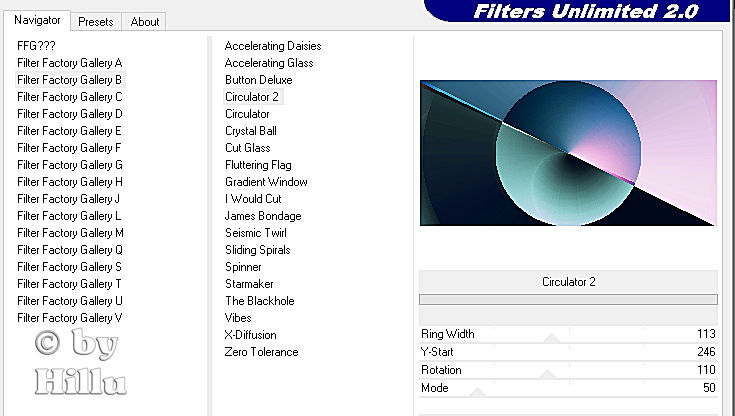

















Keine Kommentare:
Kommentar veröffentlichen